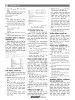হোম > উইন্ডোজ ১০ পিসির কার্যকারিতা বাড়াতে কিছু সহায়ক টিপস
লেখক পরিচিতি
লেখকের নাম:
তাসনীম মাহ্মুদ
মোট লেখা:১২৭
লেখা সম্পর্কিত
পাবলিশ:
২০১৮ - নভেম্বর
তথ্যসূত্র:
কমপিউটার জগৎ
লেখার ধরণ:
উইণ্ডোজ
তথ্যসূত্র:
উইন্ডোজ
ভাষা:
বাংলা
স্বত্ত্ব:
কমপিউটার জগৎ
উইন্ডোজ ১০ পিসির কার্যকারিতা বাড়াতে কিছু সহায়ক টিপস
উইন্ডোজ ১০ পিসির কার্যকারিতা বাড়াতে কিছু সহায়ক টিপস
তাসনীম মাহমুদ
কমপিউটিং বিশ্বের প্রায় সব ব্যবহারকারীই জানেন উইন্ডোজ ১০ অফার করে এর ডিফল্ট সেটিং, যেগুলো এর ব্যবহারকারীদের কাছে সুপরিচিত। ব্যবহারকারীরা তাদের প্রয়োজনে অব্যাহতভাবে বিভিন্ন সময় বিভিন্ন ফাইল ডাউনলোড করেন এবং সফটওয়্যার ইনস্টল করে থাকেন, যার ফলে পিসির পারফরম্যান্স কমতে থাকে এক স্থির আনুপাতিক হারে। ব্যবহারকারীরা ইচ্ছে করলে উইন্ডোজ ১০ সেটিংসের কিছু চমৎকার অ্যাডজাস্টমেন্টের মাধ্যমে সিস্টেমের দক্ষতা ও পারফরম্যান্স উন্নত করতে পারবেন। এ লেখায় উল্লিখিত কিছু কৌশল প্রয়োগ করে ব্যবহারকারীরা তাদের উইন্ডোজ ১০-কে অধিকতর দ্রুতগতিতে কাজ করাতে পারবেন।
অনাকাক্সিক্ষত ফাইল অপসারণের জন্য ডিস্ক ক্লিনআপ ব্যবহার করা
টাস্কবারের সার্চ বক্সে উরংশ পষবধহঁঢ় সার্চ করুন।
উরংশ পষবধহঁঢ়-এ ক্লিক করুন ওপেন করার জন্য এবং যে ড্রাইভ ক্লিন করতে চান তা সিলেক্ট করুন।
এরপর ডিস্ক ক্লিনআপ টুল ডিস্ক অ্যানালাইসিস করতে থাকবে, তাই কিছুক্ষণ অপেক্ষা করুন।
সব ফাইল সিলেক্ট করে ঙক এন্টার চাপুন।
ব্যাকগ্রাউন্ড অ্যাপ ডিজ্যাবল করা
কিছু অ্যাপ আছে, যেগুলো আমাদের অজান্তে ব্যাকগ্রাউন্ডে থেকে রান করতে থাকে এবং প্রচুর পরিমাণে সিস্টেম রিসোর্স ব্যবহার করে। এর ফলে পিসির পারফরম্যান্স কমে যায় এবং সিস্টেম ধীরগতিতে রান করতে থাকে। তাই পিসির পারফরম্যান্স উন্নত করার Settings Privacy Background apps-এ গিয়ে অনাকাক্সিক্ষত সব অ্যাপ ডিজ্যাবল করুন, যেগুলো ব্যাকগ্রাউন্ডে রান করতে থাকে এবং ব্যবহার করতে থাকে মূল্যবান ডাটা ও সিপিইউ।
স্টার্টআপ প্রোগ্রাম ডিজ্যাবল করা
অপারেটিং সিস্টেম ইনস্টল করার সময় অপ্রয়োজনীয় কিছু প্রোগ্রাম সিস্টেমে ইনস্টল হয়, যা স্টার্টআপ প্রোগ্রাম হিসেবে পরিচিত। এসব স্টার্টআপ প্রোগ্রাম ডিজ্যাবল করার জন্য নিচে বর্ণিত ধাপগুলো অনুসরণ করুন
প্রথমে Ctrl + Shift + Esc কী তিনটি একত্রে চেপে টাস্ক ম্যানেজার ওপেন করুন।
startup ট্যাবে ক্লিক করুন।
এরপর যেকোনো প্রোগ্রাম অথবা অ্যাপে ডান ক্লিক করুন, যেগুলো আপনি স্টার্টআপে ডিজ্যাবল করতে চান।
অনাকাক্সিক্ষত টেম্প ফাইল ডিলিট করা
অনাকাক্সিক্ষত ফাইলগুলো ব্যাপকভাবে ডিস্ক স্পেস ব্যবহার করে। এসব অনাকাক্সিক্ষত ফাইল ডিলিট করার জন্য নিচে বর্ণিত ধাপগুলো অনুসরণ করুন
টাস্কবারে উইন্ডোজ আইকনে ডান ক্লিক করুন।
জঁহ-এ ক্লিক করুন। এর বিকল্প হিসেবে রান কমান্ড বক্স আনার জন্য windows key + R চাপুন।
রান কমান্ড বক্সে %ঃবসঢ়% টাইপ করে এন্টার চাপুন।
এরপর ফোল্ডারের সব ফাইল ডিলিট করুন।
এরপর আবার windows শুরুতে ডান ক্লিক করে জঁহ-এ ক্লিক করুন।
এবার রান কমান্ড বক্সে temp টাইপ করে এন্টার চাপুন।
এরপর temp ফোল্ডার ডিলিট করুন।
প্রিফেচ ফাইল ডিলিট করা
উইন্ডোজ ১০ টাস্কবারে ডান ক্লিক করে মেনু থেকে ৎঁহ-এ ক্লিক করুন।
এবার টেক্সট ফিল্ডে prefect টাইপ করে এন্টার চাপুন।
এবার এই ফোল্ডারের সব ফাইল ডিলিট করুন।
নন-মাইক্রোসফট সার্ভিস হাইড করা
মাইক্রোসফট সার্ভিস নয় এমন সব সার্ভিস হাইড করার জন্য নিচে বর্ণিত ধাপগুলো অনুসরণ করুন
উইন্ডোজ ১০ টাস্কবারে ডান ক্লিক করে মেনু থেকে run-এ ক্লিক করুন।
রান কমান্ড বক্সে msconfig টাইপ করে এন্টার চাপুন।
ংবৎারপবং ট্যাবে ক্লিক করুন।
এবার hide all Microsoft services কথিত অপশন চেক করে OK-তে ক্লিক করুন।
সেরা পারফরম্যান্সের জন্য সিস্টেম অ্যাডজাস্ট করা
এ প্রক্রিয়াটি ব্যবহারকারীকে সহায়তা করবে পিসির অপ্রয়োজনীয় ফিচার অপসারণ করতে, যেখানে সম্পৃক্ত রয়েছে অ্যানিমেশনসহ অন্যান্য ভিজ্যুয়াল ইফেক্ট। এ কাজটি করার জন্য নিচে বর্ণিত ধাপগুলো অনুসরণ করুন।
ডেস্কটপে ‘ঞযরং চঈ’ আইকনে ডান ক্লিক করুন। এরপর ‘Properties’-এ ক্লিক করুন সিস্টেম সেটিংস উইন্ডো ভিউ করার জন্য।
এরপর ‘অফাধহপবফ System Settings’-এ ক্লিক করুন।
এবার ‘অফাধহপবফ’ সেটিংসের অন্তর্গত পারফরম্যান্স সেকশনের নিচে settings-এ ক্লিক করুন।
এবার ‘Visual Effects’ অপশন বেছে নিয়ে Adjust for best performance অপশন বেছে নিন।
ঙক-তে ক্লিক করুন পরিবর্তনগুলোর প্রয়োগ নিশ্চিত করার জন্য।
মাউস ও মেনু ডিলে সেটিংয়ের জন্য রেজিস্ট্রি এডিট করা
* উইন্ডোজ কী-তে ডান ক্লিক করে ৎঁহ-এ ক্লিক করুন।
* কমান্ড বক্সে ৎবমবফরঃ টাইপ করে এন্টার চাপুন।
* রেজিস্ট্রি এডিটর উইন্ডো ওপেন হওয়ার পর নিচে বর্ণিত লোকেশনে ব্রাউজ করুন
HKEY_CURRENT_USER
Control Panel
Mouse
* এবার রেজিস্ট্রি এডিট উইন্ডোর ডান দিকে Mouse Hover Time -এ ডবল ক্লিক করুন।
* এবার ভ্যালু ডাটা পরিবর্তন করে ১০ করুন।
এরপর আবার নিচে বর্ণিত লোকেশনে ব্রাউজ করুন
HKEY_CURRENT_USER
Control Panel
Desktop
এবার ডান দিকে গবহঁ ঝযড়ি উবষধু-এ ক্লিক করুন।
এবার ভ্যালু ডাটা পরিবর্তন করে ১০ করুন।
অনাকাক্সিক্ষত প্রোগ্রাম ও সফটওয়্যার আনইনস্টল করা
সিস্টেমে ইতোপূর্বে ইনস্টল করা কিছু কিছু সফটওয়্যার ব্যাপকভাবে রিসোর্স ব্যবহার করে, যা উইন্ডোজ ১০ পিসিকে খুব ধীর গতিসম্পন্ন করে। এ অবস্থা থেকে পরিত্রাণের অন্যতম এক উপায় হলো আনইনস্টল প্রোগ্রামে গিয়ে অনাকাক্সিক্ষত প্রোগ্রামগুলো আনইনস্টল করা, যেগুলো ছাড়া আপনার কমপিউটিং জীবনযাত্রা স্বাভাবিক রাখতে পারবেন।
ফাস্ট স্টার্টআপ এনাবল করা
পিসিকে শাটডাউনের পর দ্রুত স্টার্ট করতে চাইলে ফাস্ট স্টার্টআপ অপশনকে নিচে বর্ণিত উপায়ে সক্রিয় করতে হবে
* টাস্কবারের সার্চ বারে ‘Power options’ সার্চ করুন এবং এটি ওপেন করার জন্য ক্লিক করুন।
* উইন্ডোর বাম দিকের ‘Choose what the power buttons do’ অপশন সিলেক্ট করুন।
* এর ফলে System settings নামের একটি নতুন উইন্ডো ওপেন হবে। এবার Change settings-এ ক্লিক করুন, যেগুলো বর্তমানে অ্যাভেইলেভেল নয়।
* এবার এই ক্যাটাগরির অন্তর্গত চেকবক্স ‘Turn on fast startup (recommended)’ আনচেক করুন।
সার্চ ইনডেক্সিং ডিজ্যাবল করা
সার্চ ইনডেক্সিং সার্চ রেসপন্স উন্নত করে, উইন্ডোজ ১০-এর পারফরম্যান্স দুর্বল করতে পারে, যা কখনো কখনো লক্ষণীয় হতে পারে। যদি আপনি মাঝেমধ্যে প্রচুর পরিমাণে সার্চ না করেন, তাহলে সার্চ ইনন্ডেক্সিং ডিজ্যাবল ফিচার ডিজ্যাবল করা ভালো।
সার্চ ইনন্ডেক্সিং প্রসেস থামানো/ডিজ্যাবল করার জন্য নিচে বর্ণিত ধাপগুলো অনুসরণ করুন
* ঞযরং চঈ অথবা Computer-এ ডান ক্লিক করে গধহধমব বেছে নিন।
* এবার Services and Applications Services-এ অ্যাক্সেস করুন।
* Windows Search খুঁজে বের করুন এবং এতে ডবল ক্লিক করুন।
* Startup type অপশন বেছে নিন এবং ডিজ্যাবলে পরিবর্তন করে ঙক করুন।
ইউজার অ্যাকাউন্ট কন্ট্রোল বন্ধ করা
ব্যবহারকারীর মাধ্যমে কোনো ম্যানুয়াল প্রোগ্রাম চালু হওয়ার আগে প্রতিবার ইউজার অ্যাকাউন্ট কন্ট্রোল (UAC) ব্যবহারকারীকে প্রম্পট করে। এটি উইন্ডোজ ১০-এর একটি ডিফল্ট সেটিং। কোনো প্রোগ্রাম সহজে ইনস্টল করার জন্য আপনি ইচ্ছে করলে এ সেটিং পরিবর্তন করতে পারেন। ইউজার অ্যাকাউন্ট কন্ট্রোল বন্ধ করার জন্য নিচে বর্ণিত ধাপগুলো অনুসরণ করুন
* স্ক্রিনে নিচে বাম প্রান্তে Windows Search-এ ক্লিক করুন। সার্চ বারে ঁধপ টাইপ করুন এবং প্রদত্ত প্রথম অপশনে ক্লিক করুন।
* বারকে never notify সেকশনে স্লাইড করে ঙক করুন।
লক্ষণীয়, আপনার পিসি নতুন সফটওয়্যার ইনস্টলেশনের জন্য অথবা আপনার কমপিউটার সংশ্লিষ্ট কোনো মোডিফিকেশনের জন্য প্রম্পট করবে না।
স্টার্টআপের গতি উন্নীত করা
স্টার্টআপ প্রোগ্রাম লোড করার জন্য সময় কমিয়ে আনলে সিস্টেমের গতি পাড়বে। এ প্রক্রিয়ার জন্য নিচে বর্ণিত ধাপগুলো অনুসরণ করুন
* উইন্ডোজ সার্চ বারে সংপড়হভরম টাইপ করুন এবং প্রদত্ত প্রথম অপশনে ক্লিক করুন।
* Boot সেকশনের অন্তর্গত টাইম আউট বক্স মোডিফাই করে ৩০ সেকেন্ডের পরিবর্তে ৩ সেকেন্ড করুন। এরপর অঢ়ঢ়ষু-এ ক্লিক করুন। এই সেটিং অ্যাপ্লাই করার পর অফাধহপবফ ড়ঢ়ঃরড়হং-এ ক্লিক করুন।
* এবার number of processors-এর পাশে চেক মার্ক এনাবল করুন এবং ড্রপডাউন লিস্টে প্রসেসরের সর্বোচ্চ নাম্বার সিলেক্ট করুন। উদাহরণস্বরূপ ৪ সিলেক্ট করুন। এ প্রসেস শেষ করার জন্য ঙক-তে ক্লিক করুন।
* OK-তে ক্লিক করুন সিস্টেম কনফিগারেশনের সব পরিবর্তন নিশ্চিত করার জন্য।
ডিভাইস ড্রাইভার আপডেট করা
আপনার সিস্টেমে কোনো সেকেলের ড্রাইভার আছে কি না, তা সার্চ করার জন্য সার্চ বক্সেupdate device drivers টাইপ করুন। এরপর লিস্ট থেকে আপনার কমপিউটার নেম সিলেক্ট করে action Scan for hardware changes অপশন বেছে নিন।
ফোল্ডার অপশন অপটিমাইজ করা
ফোল্ডার অপশন অপটিমাইজ করার জন্য নিচে বর্ণিত ধাপগুলো অনুসরণ করুন
উইন্ডোজ ১০ টাস্কবারের সার্চ বক্সে file explorer options সার্চ করুন।
এটি ওপেন করার পরবর্তি ট্যাবে ক্লিক করুন।
এবার নিচের অপশনগুলো আনচেক করুন
Always show icons, never thumbnails
Display file icon on thumbnails
Display file side information in folder tips
Show encrypted or compressed NTFS files in color
Show pop-up description for folder and desktop items
Show preview handlers in preview pane
সবশেষে নিচে বর্ণিত অপশনগুলো চেক করুন
Hide empty drives
Hide extensions for known file types
Hide folder merge conflicts
Hide protected operating system files (Recommended)
অনাকাক্সিক্ষত এক্সটেনশন ও ব্রাউজারের অ্যাড-অনস ডিজ্যাবল করা
যদি আপনি ক্রোম ব্যবহার করেন, তাহলে এক্সটেনশন আনইনস্টল করুন এটিকে দ্রুত করার জন্য এবং ন্যূনতম সিস্টেমে লোড করুন। মজিলার ক্ষেত্রে অ্যাড-অনস ডিজ্যাবল করুন মজিলাকে দ্রুততর করার জন্য। আপনি ইচ্ছে করলে ব্রাউজারকে রিসেট করতে পারেন, সেগুলো দ্রুত করার জন্য। যদি এজ ব্যবহার করেন, তাহলে এজকে কাস্টোমাইজ করতে পারেন এটিকে দ্রুত করার জন্য
তাসনীম মাহমুদ
কমপিউটিং বিশ্বের প্রায় সব ব্যবহারকারীই জানেন উইন্ডোজ ১০ অফার করে এর ডিফল্ট সেটিং, যেগুলো এর ব্যবহারকারীদের কাছে সুপরিচিত। ব্যবহারকারীরা তাদের প্রয়োজনে অব্যাহতভাবে বিভিন্ন সময় বিভিন্ন ফাইল ডাউনলোড করেন এবং সফটওয়্যার ইনস্টল করে থাকেন, যার ফলে পিসির পারফরম্যান্স কমতে থাকে এক স্থির আনুপাতিক হারে। ব্যবহারকারীরা ইচ্ছে করলে উইন্ডোজ ১০ সেটিংসের কিছু চমৎকার অ্যাডজাস্টমেন্টের মাধ্যমে সিস্টেমের দক্ষতা ও পারফরম্যান্স উন্নত করতে পারবেন। এ লেখায় উল্লিখিত কিছু কৌশল প্রয়োগ করে ব্যবহারকারীরা তাদের উইন্ডোজ ১০-কে অধিকতর দ্রুতগতিতে কাজ করাতে পারবেন।
অনাকাক্সিক্ষত ফাইল অপসারণের জন্য ডিস্ক ক্লিনআপ ব্যবহার করা
টাস্কবারের সার্চ বক্সে উরংশ পষবধহঁঢ় সার্চ করুন।
উরংশ পষবধহঁঢ়-এ ক্লিক করুন ওপেন করার জন্য এবং যে ড্রাইভ ক্লিন করতে চান তা সিলেক্ট করুন।
এরপর ডিস্ক ক্লিনআপ টুল ডিস্ক অ্যানালাইসিস করতে থাকবে, তাই কিছুক্ষণ অপেক্ষা করুন।
সব ফাইল সিলেক্ট করে ঙক এন্টার চাপুন।
ব্যাকগ্রাউন্ড অ্যাপ ডিজ্যাবল করা
কিছু অ্যাপ আছে, যেগুলো আমাদের অজান্তে ব্যাকগ্রাউন্ডে থেকে রান করতে থাকে এবং প্রচুর পরিমাণে সিস্টেম রিসোর্স ব্যবহার করে। এর ফলে পিসির পারফরম্যান্স কমে যায় এবং সিস্টেম ধীরগতিতে রান করতে থাকে। তাই পিসির পারফরম্যান্স উন্নত করার Settings Privacy Background apps-এ গিয়ে অনাকাক্সিক্ষত সব অ্যাপ ডিজ্যাবল করুন, যেগুলো ব্যাকগ্রাউন্ডে রান করতে থাকে এবং ব্যবহার করতে থাকে মূল্যবান ডাটা ও সিপিইউ।
স্টার্টআপ প্রোগ্রাম ডিজ্যাবল করা
অপারেটিং সিস্টেম ইনস্টল করার সময় অপ্রয়োজনীয় কিছু প্রোগ্রাম সিস্টেমে ইনস্টল হয়, যা স্টার্টআপ প্রোগ্রাম হিসেবে পরিচিত। এসব স্টার্টআপ প্রোগ্রাম ডিজ্যাবল করার জন্য নিচে বর্ণিত ধাপগুলো অনুসরণ করুন
প্রথমে Ctrl + Shift + Esc কী তিনটি একত্রে চেপে টাস্ক ম্যানেজার ওপেন করুন।
startup ট্যাবে ক্লিক করুন।
এরপর যেকোনো প্রোগ্রাম অথবা অ্যাপে ডান ক্লিক করুন, যেগুলো আপনি স্টার্টআপে ডিজ্যাবল করতে চান।
অনাকাক্সিক্ষত টেম্প ফাইল ডিলিট করা
অনাকাক্সিক্ষত ফাইলগুলো ব্যাপকভাবে ডিস্ক স্পেস ব্যবহার করে। এসব অনাকাক্সিক্ষত ফাইল ডিলিট করার জন্য নিচে বর্ণিত ধাপগুলো অনুসরণ করুন
টাস্কবারে উইন্ডোজ আইকনে ডান ক্লিক করুন।
জঁহ-এ ক্লিক করুন। এর বিকল্প হিসেবে রান কমান্ড বক্স আনার জন্য windows key + R চাপুন।
রান কমান্ড বক্সে %ঃবসঢ়% টাইপ করে এন্টার চাপুন।
এরপর ফোল্ডারের সব ফাইল ডিলিট করুন।
এরপর আবার windows শুরুতে ডান ক্লিক করে জঁহ-এ ক্লিক করুন।
এবার রান কমান্ড বক্সে temp টাইপ করে এন্টার চাপুন।
এরপর temp ফোল্ডার ডিলিট করুন।
প্রিফেচ ফাইল ডিলিট করা
উইন্ডোজ ১০ টাস্কবারে ডান ক্লিক করে মেনু থেকে ৎঁহ-এ ক্লিক করুন।
এবার টেক্সট ফিল্ডে prefect টাইপ করে এন্টার চাপুন।
এবার এই ফোল্ডারের সব ফাইল ডিলিট করুন।
নন-মাইক্রোসফট সার্ভিস হাইড করা
মাইক্রোসফট সার্ভিস নয় এমন সব সার্ভিস হাইড করার জন্য নিচে বর্ণিত ধাপগুলো অনুসরণ করুন
উইন্ডোজ ১০ টাস্কবারে ডান ক্লিক করে মেনু থেকে run-এ ক্লিক করুন।
রান কমান্ড বক্সে msconfig টাইপ করে এন্টার চাপুন।
ংবৎারপবং ট্যাবে ক্লিক করুন।
এবার hide all Microsoft services কথিত অপশন চেক করে OK-তে ক্লিক করুন।
সেরা পারফরম্যান্সের জন্য সিস্টেম অ্যাডজাস্ট করা
এ প্রক্রিয়াটি ব্যবহারকারীকে সহায়তা করবে পিসির অপ্রয়োজনীয় ফিচার অপসারণ করতে, যেখানে সম্পৃক্ত রয়েছে অ্যানিমেশনসহ অন্যান্য ভিজ্যুয়াল ইফেক্ট। এ কাজটি করার জন্য নিচে বর্ণিত ধাপগুলো অনুসরণ করুন।
ডেস্কটপে ‘ঞযরং চঈ’ আইকনে ডান ক্লিক করুন। এরপর ‘Properties’-এ ক্লিক করুন সিস্টেম সেটিংস উইন্ডো ভিউ করার জন্য।
এরপর ‘অফাধহপবফ System Settings’-এ ক্লিক করুন।
এবার ‘অফাধহপবফ’ সেটিংসের অন্তর্গত পারফরম্যান্স সেকশনের নিচে settings-এ ক্লিক করুন।
এবার ‘Visual Effects’ অপশন বেছে নিয়ে Adjust for best performance অপশন বেছে নিন।
ঙক-তে ক্লিক করুন পরিবর্তনগুলোর প্রয়োগ নিশ্চিত করার জন্য।
মাউস ও মেনু ডিলে সেটিংয়ের জন্য রেজিস্ট্রি এডিট করা
* উইন্ডোজ কী-তে ডান ক্লিক করে ৎঁহ-এ ক্লিক করুন।
* কমান্ড বক্সে ৎবমবফরঃ টাইপ করে এন্টার চাপুন।
* রেজিস্ট্রি এডিটর উইন্ডো ওপেন হওয়ার পর নিচে বর্ণিত লোকেশনে ব্রাউজ করুন
HKEY_CURRENT_USER
Control Panel
Mouse
* এবার রেজিস্ট্রি এডিট উইন্ডোর ডান দিকে Mouse Hover Time -এ ডবল ক্লিক করুন।
* এবার ভ্যালু ডাটা পরিবর্তন করে ১০ করুন।
এরপর আবার নিচে বর্ণিত লোকেশনে ব্রাউজ করুন
HKEY_CURRENT_USER
Control Panel
Desktop
এবার ডান দিকে গবহঁ ঝযড়ি উবষধু-এ ক্লিক করুন।
এবার ভ্যালু ডাটা পরিবর্তন করে ১০ করুন।
অনাকাক্সিক্ষত প্রোগ্রাম ও সফটওয়্যার আনইনস্টল করা
সিস্টেমে ইতোপূর্বে ইনস্টল করা কিছু কিছু সফটওয়্যার ব্যাপকভাবে রিসোর্স ব্যবহার করে, যা উইন্ডোজ ১০ পিসিকে খুব ধীর গতিসম্পন্ন করে। এ অবস্থা থেকে পরিত্রাণের অন্যতম এক উপায় হলো আনইনস্টল প্রোগ্রামে গিয়ে অনাকাক্সিক্ষত প্রোগ্রামগুলো আনইনস্টল করা, যেগুলো ছাড়া আপনার কমপিউটিং জীবনযাত্রা স্বাভাবিক রাখতে পারবেন।
ফাস্ট স্টার্টআপ এনাবল করা
পিসিকে শাটডাউনের পর দ্রুত স্টার্ট করতে চাইলে ফাস্ট স্টার্টআপ অপশনকে নিচে বর্ণিত উপায়ে সক্রিয় করতে হবে
* টাস্কবারের সার্চ বারে ‘Power options’ সার্চ করুন এবং এটি ওপেন করার জন্য ক্লিক করুন।
* উইন্ডোর বাম দিকের ‘Choose what the power buttons do’ অপশন সিলেক্ট করুন।
* এর ফলে System settings নামের একটি নতুন উইন্ডো ওপেন হবে। এবার Change settings-এ ক্লিক করুন, যেগুলো বর্তমানে অ্যাভেইলেভেল নয়।
* এবার এই ক্যাটাগরির অন্তর্গত চেকবক্স ‘Turn on fast startup (recommended)’ আনচেক করুন।
সার্চ ইনডেক্সিং ডিজ্যাবল করা
সার্চ ইনডেক্সিং সার্চ রেসপন্স উন্নত করে, উইন্ডোজ ১০-এর পারফরম্যান্স দুর্বল করতে পারে, যা কখনো কখনো লক্ষণীয় হতে পারে। যদি আপনি মাঝেমধ্যে প্রচুর পরিমাণে সার্চ না করেন, তাহলে সার্চ ইনন্ডেক্সিং ডিজ্যাবল ফিচার ডিজ্যাবল করা ভালো।
সার্চ ইনন্ডেক্সিং প্রসেস থামানো/ডিজ্যাবল করার জন্য নিচে বর্ণিত ধাপগুলো অনুসরণ করুন
* ঞযরং চঈ অথবা Computer-এ ডান ক্লিক করে গধহধমব বেছে নিন।
* এবার Services and Applications Services-এ অ্যাক্সেস করুন।
* Windows Search খুঁজে বের করুন এবং এতে ডবল ক্লিক করুন।
* Startup type অপশন বেছে নিন এবং ডিজ্যাবলে পরিবর্তন করে ঙক করুন।
ইউজার অ্যাকাউন্ট কন্ট্রোল বন্ধ করা
ব্যবহারকারীর মাধ্যমে কোনো ম্যানুয়াল প্রোগ্রাম চালু হওয়ার আগে প্রতিবার ইউজার অ্যাকাউন্ট কন্ট্রোল (UAC) ব্যবহারকারীকে প্রম্পট করে। এটি উইন্ডোজ ১০-এর একটি ডিফল্ট সেটিং। কোনো প্রোগ্রাম সহজে ইনস্টল করার জন্য আপনি ইচ্ছে করলে এ সেটিং পরিবর্তন করতে পারেন। ইউজার অ্যাকাউন্ট কন্ট্রোল বন্ধ করার জন্য নিচে বর্ণিত ধাপগুলো অনুসরণ করুন
* স্ক্রিনে নিচে বাম প্রান্তে Windows Search-এ ক্লিক করুন। সার্চ বারে ঁধপ টাইপ করুন এবং প্রদত্ত প্রথম অপশনে ক্লিক করুন।
* বারকে never notify সেকশনে স্লাইড করে ঙক করুন।
লক্ষণীয়, আপনার পিসি নতুন সফটওয়্যার ইনস্টলেশনের জন্য অথবা আপনার কমপিউটার সংশ্লিষ্ট কোনো মোডিফিকেশনের জন্য প্রম্পট করবে না।
স্টার্টআপের গতি উন্নীত করা
স্টার্টআপ প্রোগ্রাম লোড করার জন্য সময় কমিয়ে আনলে সিস্টেমের গতি পাড়বে। এ প্রক্রিয়ার জন্য নিচে বর্ণিত ধাপগুলো অনুসরণ করুন
* উইন্ডোজ সার্চ বারে সংপড়হভরম টাইপ করুন এবং প্রদত্ত প্রথম অপশনে ক্লিক করুন।
* Boot সেকশনের অন্তর্গত টাইম আউট বক্স মোডিফাই করে ৩০ সেকেন্ডের পরিবর্তে ৩ সেকেন্ড করুন। এরপর অঢ়ঢ়ষু-এ ক্লিক করুন। এই সেটিং অ্যাপ্লাই করার পর অফাধহপবফ ড়ঢ়ঃরড়হং-এ ক্লিক করুন।
* এবার number of processors-এর পাশে চেক মার্ক এনাবল করুন এবং ড্রপডাউন লিস্টে প্রসেসরের সর্বোচ্চ নাম্বার সিলেক্ট করুন। উদাহরণস্বরূপ ৪ সিলেক্ট করুন। এ প্রসেস শেষ করার জন্য ঙক-তে ক্লিক করুন।
* OK-তে ক্লিক করুন সিস্টেম কনফিগারেশনের সব পরিবর্তন নিশ্চিত করার জন্য।
ডিভাইস ড্রাইভার আপডেট করা
আপনার সিস্টেমে কোনো সেকেলের ড্রাইভার আছে কি না, তা সার্চ করার জন্য সার্চ বক্সেupdate device drivers টাইপ করুন। এরপর লিস্ট থেকে আপনার কমপিউটার নেম সিলেক্ট করে action Scan for hardware changes অপশন বেছে নিন।
ফোল্ডার অপশন অপটিমাইজ করা
ফোল্ডার অপশন অপটিমাইজ করার জন্য নিচে বর্ণিত ধাপগুলো অনুসরণ করুন
উইন্ডোজ ১০ টাস্কবারের সার্চ বক্সে file explorer options সার্চ করুন।
এটি ওপেন করার পরবর্তি ট্যাবে ক্লিক করুন।
এবার নিচের অপশনগুলো আনচেক করুন
Always show icons, never thumbnails
Display file icon on thumbnails
Display file side information in folder tips
Show encrypted or compressed NTFS files in color
Show pop-up description for folder and desktop items
Show preview handlers in preview pane
সবশেষে নিচে বর্ণিত অপশনগুলো চেক করুন
Hide empty drives
Hide extensions for known file types
Hide folder merge conflicts
Hide protected operating system files (Recommended)
অনাকাক্সিক্ষত এক্সটেনশন ও ব্রাউজারের অ্যাড-অনস ডিজ্যাবল করা
যদি আপনি ক্রোম ব্যবহার করেন, তাহলে এক্সটেনশন আনইনস্টল করুন এটিকে দ্রুত করার জন্য এবং ন্যূনতম সিস্টেমে লোড করুন। মজিলার ক্ষেত্রে অ্যাড-অনস ডিজ্যাবল করুন মজিলাকে দ্রুততর করার জন্য। আপনি ইচ্ছে করলে ব্রাউজারকে রিসেট করতে পারেন, সেগুলো দ্রুত করার জন্য। যদি এজ ব্যবহার করেন, তাহলে এজকে কাস্টোমাইজ করতে পারেন এটিকে দ্রুত করার জন্য
লেখাটি পিডিএফ ফর্মেটে ডাউনলোড করুন
লেখাটির সহায়ক ভিডিও
পাঠকের মন্তব্য